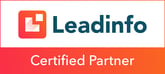De lijsten ('lists') tool is één van die HubSpot onderdelen die voor veel gebruikers zo vanzelfsprekend is, dat je bijna zou vergeten dat het een van de belangrijkste tools is om jouw HubSpot activiteiten draaiende te houden. Als je erover nadenkt, gebruik je lijsten voor bijna al je werkzaamheden in HubSpot. Een greep uit de veelvoorkomende zaken waarbij lijsten essentieel zijn: marketing e-mails versturen, je contact database organiseren en de lead overdracht van marketing naar sales. De kracht van deze tool zit ‘m in de actieve (slimme) lijsten die continu bijgewerkt worden op basis van ingestelde criteria. Ze doen het lastige database denkwerk voor je en zorgen zo dat jij je kunt focussen op de inhoud van je werkzaamheden.
In dit blog leer je wat lijsten precies zijn en hoe je HubSpot lists inzet om jouw leven als HubSpot gebruiker een stuk makkelijker te maken.
Wat zijn lijsten in HubSpot?
Lijsten bevatten een selectie van de bestaande contacten uit je CRM. In actieve lijsten zijn dat contacten die dezelfde - door jou geselecteerde - eigenschappen hebben, bij statische lijsten zijn het handmatig bij elkaar geplaatste contacten.
Actieve lijsten
In het geval van actieve lijsten, laat je HubSpot de contacten die aan bepaalde criteria voldoen in de lijst plaatsen. Een voorbeeld: je wilt een lijst van alle contacten die in 2020 een bepaald e-book hebben gedownload, bijvoorbeeld om hen op te volgen met een ander interessant content offer. Dan geef je HubSpot de criteria “formulier X ingevuld op pagina Y tussen 1 januari 2020 en 31 december 2020” en HubSpot verzamelt de contacten uit je database die aan het criterium voldoen in de lijst. Daarnaast blijft HubSpot de lijst aanvullen met contacten die ook na het maken van de lijst aan de criteria voldoen. Andersom geldt ook dat HubSpot de contacten uit een lijst actieve lijst verwijderd wanneer zij niet meer aan de criteria voldoen.
Statische lijsten
Bij statische lijsten bepaal je van tevoren welke contacten je verzameld wilt hebben in één lijst. Bijvoorbeeld een selectie van bestaande klanten. Deze klanten kun je uit een externe tool importeren naar HubSpot of in het HubSpot CRM zelf selecteren. Zodra je deze lijst hebt opgeslagen, wordt ie niet automatisch vernieuwd maar kun je handmatig contacten blijven toevoegen.
Hoe gebruik je HubSpot lijsten?
Je gebruikt lijsten om contacten te segmenteren en je marketing, sales en service activiteiten zo beter op specifieke doelgroepen te kunnen richten. Afhankelijk van welke Hubs en tools je gebruikt in HubSpot, kun je lijsten inzetten om doelgroepen te scheiden.
Lijsten voor marketingactiviteiten
Op basis van bepaalde marketingacties die contacten uitvoeren, kun je hen in lijsten plaatsen. Denk aan het invullen van een specifiek formulier of het bezoeken van een bepaalde pagina. Dit helpt je om de opvolgende marketingactiviteiten op de juiste mensen te richten. Bijvoorbeeld het versturen van een relevante e-mail, het triggeren van een bepaalde workflow of het creëren van een ads audience. Je kunt lijsten maken op basis van alle activiteiten die HubSpot meet, waardoor je heel specifiek kunt targeten.
Lijsten voor salesactiviteiten
Zijn je marketingleads uiteindelijk sales prospects geworden, dan helpen lijsten (of filters in het CRM) je om de juiste mensen met het juiste aanbod te benaderen. Denk aan een lijst van prospects die op dit moment aan de trial deelnemen én onlangs nog een mail van je geopend hebben. Of specifieke interesse in een product of dienst hebben getoond. Plaats hen in een lijst en gebruik die als basis voor het deelnemen aan een Sequence (een soort sales workflow) of het aanmaken van een deal. Of stel via workflows seintjes in voor je sales reps als hun prospects belangrijke acties doen op de website.
Lijsten voor service activiteiten
Om je klanten nog succesvoller en tevredener te maken, kun je lijsten inzetten om hen te segmenteren en bepaalde activiteiten aan te sturen. Denk aan een lijst met alle klanten uit een specifieke regio of die van een bepaalde dienst gebruik maken. Gebruik hen als verzendlijst voor je product update e-mails of lokale promoties. Ook kun je ervoor zorgen dat klanten in een bepaalde lijst een ander chatvenster te zien krijgen dan onbekende bezoekers of prospects. Zo creëer je een persoonlijkere ervaring voor hen. Je kunt ook lijsten maken op basis van het gedrag dat bepaalde klanten (online) laten zien. Zoals zeer actieve klanten of klanten die juist negatieve feedback hebben achtergelaten.
Tips om werken met HubSpot lijsten makkelijk te maken
Zoals je hiervoor hebt gelezen, kan het goed functioneren van je marketing-, sales- en service processen best afhankelijk zijn van lijsten. Daarom raad ik het iedere HubSpot gebruiker aan om regels rondom het maken en beheren van lijsten op te stellen. Hieronder geef ik je wat tips om het werken met lijsten een stukje makkelijker te maken:
- Voorkom dat je lijsten maakt die als startcriterium weer lidmaatschap van een andere lijst hebben, dan blijft het duidelijk aan welke criteria contacten moeten voldoen om in de lijst terecht te komen en voorkom je ingewikkelde loops.
- Check je account regelmatig op oude en/of niet gebruikte lijsten. Probeer het lijsten overzicht zo schoon en duidelijk mogelijk te houden. Maak eventueel een archiefmap als je niet zeker bent of een lijst weg kan.
- Controleer of lijsten in een andere tool gebruikt worden voordat je wijzigingen aanbrengt. In het lijsten overzicht zie je dit in de kolom ‘Used in’. Als daar een aantal staat aangegeven, wordt de lijst elders gebruikt. Denk aan een andere lijst (foei!), workflow, e-mail, ads audience of als smart content variant. Klik op het cijfer om te zien waar de lijst gebruikt wordt.
- Probeer een mappenstructuur te maken die duidelijk is voor alle gebruikers en spreek af dat een lijst altijd in een map geplaatst wordt.
- Werk met heldere naamgeving conventies. Denk aan 'GDPR –' voorafgaand aan lijsten die met GDPR maatregelen te maken hebben of '[campagne] -' voor lijsten waar contacten in staan die gegenereerd zijn via een bepaalde campagne.
- Wil je meerdere varianten van complex opgestelde lijsten maken? Bijvoorbeeld een met specifiek gesegmenteerde prospects. Maak dan eerst één variant en clone deze. Hierdoor behoud je alle properties en hoef je deze alleen aan te passen. Zo weet je zeker dat je soortgelijke lijsten maakt.
Lijsten en resultaten
Net als van veel andere tools, houdt HubSpot automatisch de ‘prestaties’ van lijsten bij. Ik zet dit tussen aanhalingstekens omdat je lijst zelf natuurlijk niets presteert, die verzamelt alleen de mensen bij elkaar die iets gepresteerd hebben. Toch kan het wel interessant zijn om de voortgang van een bepaalde lijst in de gaten te houden. Denk aan de lijst met al je klanten. Stijgt deze geleidelijk, dan ben je op de goede weg!
Daarnaast kan het gebruik van lijsten in rapportages heel handig zijn. Wil je in een rapport een zeer specifieke KPI kunnen tonen, gebruik dan een lijst met de contacten die interessant zijn en voeg er extra data en filters aan toe.
Aan de slag met lijsten in HubSpot
Hopelijk ben je na het lezen van dit blog weer wat wijzer over de lijsten tool in HubSpot. Het mag duidelijk zijn dat deze ogenschijnlijk simpele tool, toch best wat invloed heeft op andere HubSpot onderdelen. Onderschat het slim inrichten en goed beheren van lijsten dus niet! Heb je zelf nog handige tips die je met andere HubSpot gebruikers wilt delen, plaats dan gerust een comment onder dit blog. Heb je juist een probleem of vraag met betrekking tot lijsten? Laat het ons weten, dan kijken we even met je mee.

.png)